本文主要参考链接:https://blog.csdn.net/qq_41261251/article/details/105407495
另根据自身实际情况稍加改动,参考:https://blog.csdn.net/qq_36664203/article/details/106301856
Centos 7 安装python 3.8
一、下载前准备工作
Centos 7操作系统上默认安装了python 2,但需要使用python3

首先进入/home/python目录下(当然没有python目录需要你自己创建):

二、下载python 3.8压缩包
使用如下命令下载python 3.8:
wget https://www.python.org/ftp/python/3.8.0/Python-3.8.0.tgz
如果提示-bash: wget: 未找到命令,需要先使用yum安装wget,命令如下:
yum -y install wget
然后再使用wget下载python:

三、解压缩安装包
解压缩下载的文件:
tar zxf Python-3.8.0.tgz

解压后,进入Python-3.8.0目录:
cd Python-3.8.0
四、安装前准备工作
安装依赖:
yum update -y
yum groupinstall -y 'Development Tools'
yum install -y gcc openssl-devel bzip2-devel libffi-devel
五、安装python 3.8
现在我们就可以安装python 3.8了,首先执行以下命令(注意,一定要在Python-3.8.0目录下执行该命令):
./configure prefix=/usr/local/python3
make clean
make && make install
那么现在就安装好python 3了吗?很遗憾,答案是没有。因为系统默认使用的还是python 2。
在这里插入图片描述
六、修改 python 2 链接
我们首先查看一下 Python 可执行文件的位置:
which python
然后切换到相应的目录:
cd /usr/bin
查看相关的python信息:
ls -la python*
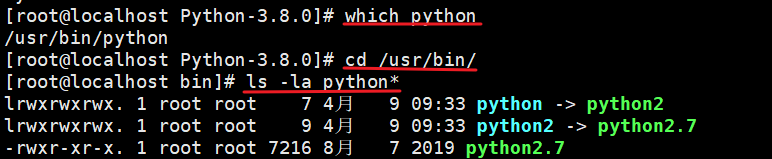
发现当我们执行python 命令时,系统指向python 2,然后python 2指向python 2.7,所以系统默认使用的python版本仍然是python 2。
首先将python 改名为 python.bak
mv python python2.bak
再次查看python相关信息:

七、修改yum配置文件
进入目录/usr/bin,查看有关yum的文件:
ls -la yum*

使用vi 进入文本编辑器(如果有多个yum配置文件,都要进去修改):
vi yum
点击i进入编辑模式之后将#!/usr/bin/python 改为#!/usr/bin/python2,按ESC退出编辑模式,输入:wq!保存修改退出。
同样进入文件 /usr/libexec/urlgrabber-ext-down 做同样修改。
八、配置python 3软链接
进入/usr/bin目录,配置软链接。在我看来,其实软链接就像Windows操作系统里的快捷方式,比如现在桌面上有一个图标叫python,现在你双击打开它,发现它打开的是Python 2,所以我们要配置其指向python 3。
ln -s /usr/local/python3/bin/python3.8 /usr/bin/python
配置后结果:

ln -s /usr/local/python3/bin/pip3.8 /usr/bin/pip
如果提示/usr/bin/pip已经存在,可以使用rm删除,然后再进行配置。
配置后结果:

当然,也可以配置一个pip3软链接。
ln -s /usr/local/python3/bin/pip3.8 /usr/bin/pip3






















 1767
1767











 被折叠的 条评论
为什么被折叠?
被折叠的 条评论
为什么被折叠?








